Azure Boards'da iş öğelerini toplu taşıma ve iş öğesi türünü değiştirme
Azure DevOps Services | Azure DevOps Server 2022 - Azure DevOps Server 2019
Genellikle birinin yanlış iş öğesi türünde (WIT) veya yanlış bir proje içinde bir iş öğesi oluşturduğunu fark edebilirsiniz. Bu sorunları tek tek iş öğeleri için düzeltebilir veya çeşitli iş öğelerini toplu olarak değiştirebilirsiniz. Ayrıca, kapsamınıza veya görev panonuza eklenen ve artık ilgili olmayan iş öğelerini kaldırabilirsiniz.
İpucu
TFS 2018 ve önceki sürümlerde, var olan bir iş öğesinin iş öğesi türünü değiştiremezsiniz, ancak iş öğesini kopyalayıp yeni bir tür belirtebilirsiniz. Ayrıca, yapmak istediğiniz tür değişiklikleri içeren birkaç iş öğeniz varsa, bunları Excel kullanarak dışarı aktarabilir ve sonra bunları yeni bir tür olarak yeniden ekleyebilirsiniz.
Silinen iş öğelerini kaldırmak, silmek veya geri yüklemek için bkz. İş öğelerini kaldırma, silme veya geri yükleme.
Bu makalede şunları öğreneceksiniz:
- Bir veya daha fazla iş öğesinin iş öğesi türünü değiştirme
- Bir veya daha fazla iş öğesini başka bir projeye taşıma
İpucu
Web portalından bir kapsam veya sorgu sonuçları sayfasından birden çok iş öğesi seçebilir ve ilişkili özelliği kullanarak toplu güncelleştirme gerçekleştirebilirsiniz. Aynı anda birden çok iş öğesini değiştirmek, taşımak, silmek veya geri yüklemek için bkz. İş öğelerini toplu olarak değiştirme.
Önkoşullar
- Katkıda Bulunanlar veya Proje Yöneticileri güvenlik grubunun üyesi olmanız gerekir. Eklemek için bir projeye veya takıma kullanıcı ekleyin.
- İş öğelerini değiştirmek için Bu düğümdeki iş öğelerini görüntüle ve Bu düğümdeki işöğelerini düzenle izinlerinizin İzin Ver olarak ayarlanmış olması gerekir. Varsayılan olarak, Katkıda Bulunanlar grubu bu izin kümesine sahiptir. Daha fazla bilgi için bkz. İş izleme için izinleri ve erişimi ayarlama.
- İş öğesi türünü değiştirmek için Paydaş erişimi veya üzeri bir değer verilmelidir.
- İş öğelerini başka bir projeye taşımak için Proje Yöneticileri grubunun üyesi olmanız veya İş öğelerini bu projenin dışına taşıma iznininİzin Ver olarak ayarlanması gerekir. Varsayılan olarak, Katkıda Bulunanlar grubu bu izin kümesine sahip değildir. Paydaş erişimi verilen kullanıcıların bu özelliğe erişimi yoktur.
Not
Genel proje için Paydaş erişimi olan kullanıcılar, Temel erişime sahip kullanıcılar gibi tüm iş izleme özelliklerine tam erişime sahiptir. Daha fazla bilgi için, bkz. Paydaş erişimi hızlı başvuru.
Projeye Katkıda Bulunanlar veya Proje Yöneticileri güvenlik grubunun üyesi olarak eklenmelisiniz. Eklemek için bir projeye veya takıma kullanıcı ekleyin.
İş öğelerini değiştirmek için Bu düğümdeki iş öğelerini görüntüle ve Bu düğümdeki işöğelerini düzenle izinlerinizin İzin Ver olarak ayarlanmış olması gerekir. Varsayılan olarak, Katkıda Bulunanlar grubu bu izin kümesine sahiptir. Daha fazla bilgi için bkz. İş izleme için izinleri ve erişimi ayarlama.
İş öğesi türünü değiştirmek için Paydaş erişimi veya üzeri bir değer verilmelidir. Daha fazla bilgi için, bkz. Paydaş erişimi hızlı başvuru.
İş öğelerini başka bir projeye taşımak için projenin Devralınan işlem modelini kullanması gerekir.
İş öğelerini başka bir projeye taşımak için Proje Yöneticileri grubunun üyesi olmanız veya İş öğelerini bu projenin dışına taşıma iznininİzin Ver olarak ayarlanması gerekir. Varsayılan olarak, Katkıda Bulunanlar grubu bu izin kümesine sahip değildir. Paydaş erişimi verilen kullanıcıların bu özelliğe erişimi yoktur.
Önemli
İş öğesi türünü değiştirebilir veya iş öğelerini proje koleksiyonundaki başka bir projeye taşıyabilirsiniz. Bu özellikler, veri ambarı'nın devre dışı bırakıldığını gerektirir. Veri ambarı devre dışı bırakılmıştır ve raporlama gereksinimlerinizi desteklemek için Analiz Hizmeti'ni kullanacaksınız. Veri ambarını devre dışı bırakma hakkında daha fazla bilgi edinmek için bkz. Veri ambarını ve küpü devre dışı bırakma.
Daha fazla bilgi için bkz. İş izleme için izinleri ve erişimi ayarlama veya Proje düzeyinde izinleri değiştirme.
Önemli
İş öğesi türleri test yönetimini destekleyen veya Gizli Türler Kategorisine ait olan iş öğelerini değiştiremez veya taşıyamazsınız. Bu, test çalışmaları, paylaşılan adımlar ve paylaşılan parametreler gibi testleri izleyen tüm iş öğelerini, kod gözden geçirme isteklerini ve yanıtlarını ve geri bildirim isteklerini ve yanıtlarını içerir.
Önemli
İş öğesi türleri test yönetimini destekleyen veya Gizli Türler Kategorisine ait olan iş öğelerini değiştiremez, iş öğelerini taşıyamaz veya silemez/geri yükleyemezsiniz. Bu, test çalışmaları, paylaşılan adımlar ve paylaşılan parametreler gibi testleri izleyen tüm iş öğelerini, kod gözden geçirme isteklerini ve yanıtlarını ve geri bildirim isteklerini ve yanıtlarını içerir.
Ayrıca, proje Şirket İçi XML işlem modelini kullanan bir koleksiyonda tanımlanıyorsa iş öğesi türünü değiştiremezsiniz.
İş öğesi türünü değiştirme
İş öğesi türünün değiştirilmesi, iş öğesi formunu seçilen tür için tanımlanan alanlarla yeniler. Örneğin, bir görevin hatasını değiştirebilirsiniz ve form bir görev için tanımlanan alanlarla yenilenir.
Not
Proje Şirket İçi XML işlem modelini kullanan bir koleksiyonda tanımlanıyorsa, iş öğesi türünü değiştiremezsiniz. Ayrıca, test yönetimiyle ilişkili iş öğelerinin iş öğesi türünü değiştiremezsiniz.
Tek bir iş öğesini veya birden çok seçili birkaç iş öğesini yeni bir türe değiştirebilirsiniz.
bir iş öğesi açın, eylemler simgesini seçin
 ve Türü değiştir... seçeneğini belirleyin
ve Türü değiştir... seçeneğini belirleyin .
.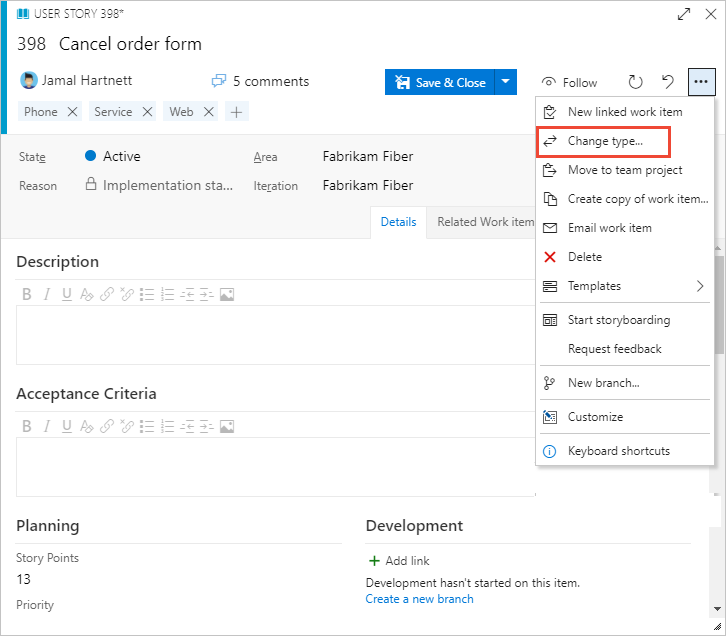
Öte yandan kapsam veya sorgu sonuçları sayfasından, türünü değiştirmek istediğiniz birkaç iş öğesini birden çok kez seçebilirsiniz. Tümünü aynı iş öğesi türüne değiştirmek istediğiniz sürece, aynı türde veya farklı türde birkaç iş öğesi seçebilirsiniz.
 Eylemler simgesini seçin ve Türü değiştir... seçeneğini belirleyin
Eylemler simgesini seçin ve Türü değiştir... seçeneğini belirleyin .
.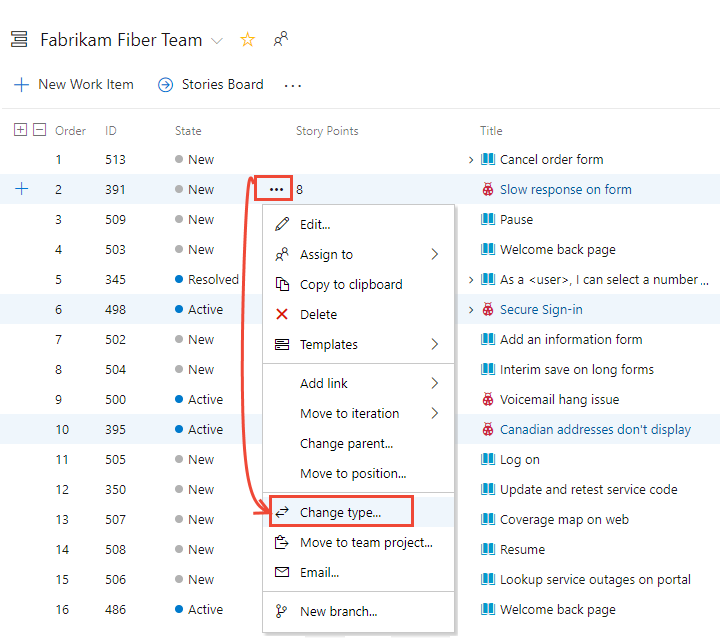
Önemli
Sorgu Düzenleyicisi Projeler arasında sorgula onay kutusunu işaretlediyseniz, Sorgu Sonuçları sayfasındaTürü değiştir... seçeneği kullanılamaz duruma gelir.
Türü seçin ve isteğe bağlı olarak bir açıklama girin.
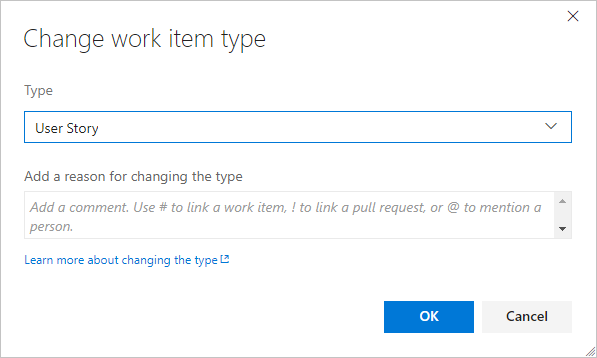
Açıklamalar Tartışma'ya otomatik olarak eklenir ve Geçmiş'e bir giriş yapılır. Ayrıca sistem, Durum ve Neden alanlarını, taşıdığınız iş öğesi türünün varsayılan başlangıç değerlerine otomatik olarak sıfırlar.
Değişikliği tamamlamak için iş öğelerini kaydedin.
Not
Sistem, Durum ve Neden alanlarını otomatik olarak belirtilen türün varsayılan başlangıç değerlerine sıfırlar. Ancak, bazı durumlarda Durum veya Neden alanını değiştirilen iş öğesi türü tarafından desteklenen bir değerle değiştirmek için iş öğesini açmanız gerekebilir.
Sorgu Sonuçları sayfasında, toplu olarak değiştirdiğiniz tüm iş öğelerini kaydedin. Kapsam içindeki öğeleri toplu olarak değiştirdiğinizde, bunlar otomatik olarak kaydedilir. Kalın metinle gösterilen iş öğeleri, yerel değişikliklerin henüz veri deposuna kaydedilmediğini gösterir. Sistem her iş öğesini otomatik olarak kaydeder. Değişikliklerinizi yansıtacak şekilde sayfayı yenileyin.
İş öğesini başka bir projeye taşıma
Bir iş öğesinin kuruluşunuz veya koleksiyonunuz içinde farklı bir projeye ait olduğunu fark ettiğinizde, öğeyi ait olduğu yere taşıyabilirsiniz. Tek bir iş öğesini veya birden çok seçili birkaç iş öğesini taşıyabilirsiniz.
Şunlara dikkat edin:
- İş öğelerini yalnızca bir projeden kuruluş veya koleksiyondaki başka bir projeye taşıyabilirsiniz.
- Türü yalnızca taşımakta olduğunuz projede bulunan iş öğelerini taşıyabilirsiniz. Örneğin, kullanıcı öykülerini iş öğesi türü olarak Kullanıcı Hikayesi içermeyen Scrum işlemine göre bir projeye taşıyamazsınız.
- Test yönetimiyle ilişkili iş öğelerini taşıyamazsınız.
- İş öğelerini başka bir projeye taşımak için, Proje Yöneticileri grubunun üyesi olmanız veya iş öğelerini taşımak için açık izinler verilmesi gerekir.
- Paydaş erişimi verilen kullanıcılar, izin verilse bile bu özelliğe erişemez.
İş öğesini açın ve iş öğesi formunun
 Eylemler
Eylemler  taşı... seçeneğini belirleyin.
taşı... seçeneğini belirleyin.Seçeneğini görmüyorsanız, iş öğelerini proje dışına taşıma izni verilmemiştir.
Öte yandan kapsam veya sorgu sonuçları sayfasından, başka bir projeye taşımak istediğiniz birkaç iş öğesini birden çok kez seçebilirsiniz. Tümünü aynı projeye taşımak istediğiniz sürece birkaç iş öğesi seçebilirsiniz.
 Eylemler simgesini seçerek seçili iş öğelerinden birinin bağlam menüsünü açın ve
Eylemler simgesini seçerek seçili iş öğelerinden birinin bağlam menüsünü açın ve  Taşı... seçeneğini belirleyin.
Taşı... seçeneğini belirleyin.Hedef projeyi seçin ve iş öğesi türünü değiştirme de dahil olmak üzere kullanılabilir diğer seçenekleri belirleyin. İsteğe bağlı olarak bir açıklama girin.
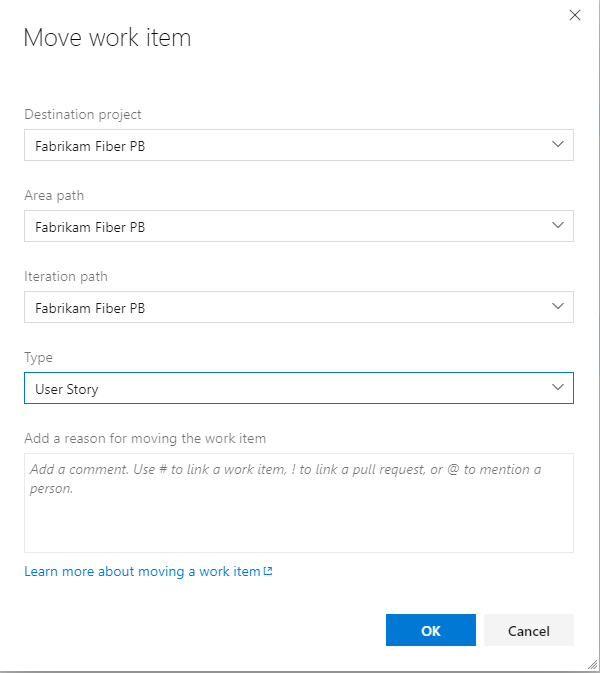
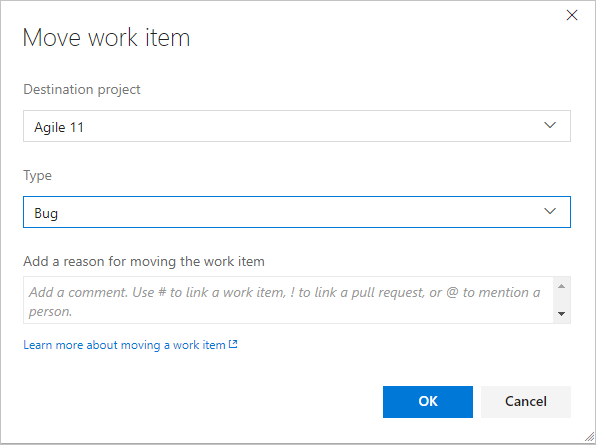
Not
Alt iş öğeleri taşınmaz. Kaynak projede kalır, ancak Parent-Child bağlantıları yerinde kalır.
Açıklamalar Tartışma'ya otomatik olarak eklenir ve Geçmiş'e bir giriş yapılır. Ayrıca sistem, Durum ve Neden alanlarını, taşıdığınız iş öğesi türünün varsayılan başlangıç değerlerine otomatik olarak sıfırlar.
İlgili makaleler:
Geri Bildirim
Çok yakında: 2024 boyunca, içerik için geri bildirim mekanizması olarak GitHub Sorunları’nı kullanımdan kaldıracak ve yeni bir geri bildirim sistemiyle değiştireceğiz. Daha fazla bilgi için bkz. https://aka.ms/ContentUserFeedback.
Gönderin ve geri bildirimi görüntüleyin